Cực đơn giản để có những bức hình "ảo ảnh tình yêu" tuyệt đẹp
Welcome to Casablanca's Forum :: TRUNG TÂM THẢO LUẬN :: Thư viện phần mềm - Windows :: Phần mềm xem, sửa chữa, làm phụ đề phim, ảnh :: Hình ảnh - Photo, Pictures
Trang 1 trong tổng số 1 trang
 Cực đơn giản để có những bức hình "ảo ảnh tình yêu" tuyệt đẹp
Cực đơn giản để có những bức hình "ảo ảnh tình yêu" tuyệt đẹp
Cực đơn giản để có những bức hình "ảo ảnh tình yêu" tuyệt đẹp
by Photoshop
http://kenh14.vn/c36/20120424103744554/cuc-don-gian-de-co-nhung-buc-hinh-ao-anh-tinh-yeu-tuyet-dep.chn

by Photoshop
http://kenh14.vn/c36/20120424103744554/cuc-don-gian-de-co-nhung-buc-hinh-ao-anh-tinh-yeu-tuyet-dep.chn

 Re: Cực đơn giản để có những bức hình "ảo ảnh tình yêu" tuyệt đẹp
Re: Cực đơn giản để có những bức hình "ảo ảnh tình yêu" tuyệt đẹp
HUONG DAN
1. Mở cả hai file ảnh ra, copy tấm ảnh có cả hai nhân vật rồi paste vào tấm ảnh còn lại.
2. Dùng công cụ Brush (phím tắt B), sau đó nhấn vào Edit in Quick Mode (phím tắt Q).
3. Tô thật khéo léo vào hình bạn nam (như trong hình dưới đây), chú ý các điểm tiếp xúc với phần ảnh bạn nữ nhé. Bạn càng cắt khéo ở công đoạn này thì ảnh lên sẽ càng đẹp:
4. Khi tô xong, chúng mình nhấn phím Q, ảnh sẽ về trạng thái vùng được lựa chọn (là tất cả các vùng ngoài vùng tô lên hình ảnh bạn nam). Sau đó, bạn ấn Backspace để xóa vùng được chọn đi nhé.
5. Khi nhìn vào cột Layer, bạn sẽ thấy Layer chỉ còn là hình ảnh của bạn nam trong đó. Ta sẽ điều chỉnh độ đậm nhạt bằng cách thay đổi hệ số % của Opacity (như trong hình). Các bạn chỉnh ở mức 50-70% là ổn rồi đó:
6. Cuối cùng, chúng mình sẽ Flatten Image và Save ảnh lại. Thế là ta đã có bức hình "ảo ảnh" như mong muốn rồi!
Cũng không quá khó phải không các bạn? Với kiểu chụp "ảo ảnh" này, các bạn có thể chia ra làm 2 phong cách chụp. Những bức ảnh vui tươi, nhí nhảnh sẽ thể hiện được rõ là hai người luôn sát cánh bên nhau dù có đang phải "yêu xa" đi nữa. Còn nếu bạn chọn phong cách chụp buồn, những tấm ảnh sẽ phủ một màu "tâm trạng", nhìn rất lãng mạn đấy. Để ảnh được lung linh và đẹp mắt hơn, các bạn nên chỉnh độ sáng phù hợp nữa nhé. Những tấm hình "ảo ảnh" khi kết hợp với màu nắng sáng bừng sẽ tạo nên hiệu ứng rất tuyệt vời đó.
Giờ thì cùng ngắm những hình ảnh mà chúng tớ đã thực hiện nhé. Chúc các bạn sẽ làm được những tấm hình "ảo ảnh tình yêu" đẹp như mong muốn và nhớ chia sẻ cho chúng tớ nha!
1. Mở cả hai file ảnh ra, copy tấm ảnh có cả hai nhân vật rồi paste vào tấm ảnh còn lại.
2. Dùng công cụ Brush (phím tắt B), sau đó nhấn vào Edit in Quick Mode (phím tắt Q).
3. Tô thật khéo léo vào hình bạn nam (như trong hình dưới đây), chú ý các điểm tiếp xúc với phần ảnh bạn nữ nhé. Bạn càng cắt khéo ở công đoạn này thì ảnh lên sẽ càng đẹp:
4. Khi tô xong, chúng mình nhấn phím Q, ảnh sẽ về trạng thái vùng được lựa chọn (là tất cả các vùng ngoài vùng tô lên hình ảnh bạn nam). Sau đó, bạn ấn Backspace để xóa vùng được chọn đi nhé.
5. Khi nhìn vào cột Layer, bạn sẽ thấy Layer chỉ còn là hình ảnh của bạn nam trong đó. Ta sẽ điều chỉnh độ đậm nhạt bằng cách thay đổi hệ số % của Opacity (như trong hình). Các bạn chỉnh ở mức 50-70% là ổn rồi đó:
6. Cuối cùng, chúng mình sẽ Flatten Image và Save ảnh lại. Thế là ta đã có bức hình "ảo ảnh" như mong muốn rồi!
Cũng không quá khó phải không các bạn? Với kiểu chụp "ảo ảnh" này, các bạn có thể chia ra làm 2 phong cách chụp. Những bức ảnh vui tươi, nhí nhảnh sẽ thể hiện được rõ là hai người luôn sát cánh bên nhau dù có đang phải "yêu xa" đi nữa. Còn nếu bạn chọn phong cách chụp buồn, những tấm ảnh sẽ phủ một màu "tâm trạng", nhìn rất lãng mạn đấy. Để ảnh được lung linh và đẹp mắt hơn, các bạn nên chỉnh độ sáng phù hợp nữa nhé. Những tấm hình "ảo ảnh" khi kết hợp với màu nắng sáng bừng sẽ tạo nên hiệu ứng rất tuyệt vời đó.
Giờ thì cùng ngắm những hình ảnh mà chúng tớ đã thực hiện nhé. Chúc các bạn sẽ làm được những tấm hình "ảo ảnh tình yêu" đẹp như mong muốn và nhớ chia sẻ cho chúng tớ nha!
 Similar topics
Similar topics» Những Bản Tình Ca Tiếng Anh Hay Tuyệt | Best Love Songs
» Thủ thuật xếp ghép hình đơn giản bằng Photoshop
» Tính thời gian
» Tình hình Đông Nam
» Những hình ảnh về DH GTVT - ngôi trường nơi tôi đã học tập
» Thủ thuật xếp ghép hình đơn giản bằng Photoshop
» Tính thời gian
» Tình hình Đông Nam
» Những hình ảnh về DH GTVT - ngôi trường nơi tôi đã học tập
Welcome to Casablanca's Forum :: TRUNG TÂM THẢO LUẬN :: Thư viện phần mềm - Windows :: Phần mềm xem, sửa chữa, làm phụ đề phim, ảnh :: Hình ảnh - Photo, Pictures
Trang 1 trong tổng số 1 trang
Permissions in this forum:
Bạn không có quyền trả lời bài viết
